Wie behebt man Probleme mit der Aktualisierung von Windows 10 und 8.1?
Veröffentlicht: 2018-06-09„Der beste Weg, gute Taten in Erinnerung zu behaltenist, sie mit neuen zu erfrischen'
Cato der Ältere
Die Aktualisierungsoptionen von Windows 10 und Windows 8.1 sind zweifellos ein echter Segen für die Benutzer der betreffenden Betriebssysteme: Wenn Ihr Computer beispielsweise ohne ersichtlichen Grund immer wieder hochfährt und Sie ihn neu starten möchten, haben Sie die Möglichkeit, Ihren Computer zu aktualisieren Eigensinnige Maschine kann sich als sehr nützlich erweisen.
Allerdings gehen die Dinge oft schief: Benutzer berichten von anhaltenden Aktualisierungsproblemen in Windows 10 und 8.1, die durch fehlende Dateien verursacht wurden. Leider sind solche Probleme heutzutage recht häufig. Sie scheinen besonders schwer herauszufordern, aber Sie sollten auf keinen Fall aufgeben – in diesem Moment lesen Sie genau den Artikel, den Sie benötigen, um zu erfahren, wie Sie Probleme im Zusammenhang mit fehlenden Dateien beheben können. In der Tat gibt es eine ganze Liste bewährter Lösungen, die Ihr Betriebssystem wieder aktualisierbar machen:
1. Führen Sie einen Anti-Malware-Scan durch
Zuallererst sollten Sie einen Fall von Malware ausschließen – die Chancen stehen gut, dass sie hinter Ihren fehlenden Dateien und Aktualisierungsproblemen steckt. Die Sache ist, dass einige schändliche Entitäten in diesem Moment im Hintergrund Ihr Windows verletzen könnten, und Sie würden nicht einmal davon wissen. Daher raten wir dringend dazu, ohne weitere Verzögerung einen vollständigen Scan Ihres Betriebssystems durchzuführen – es gibt keinen Raum für Verzögerungen.
Wenn Sie ein Antivirus-Tool installiert haben, das nicht von Microsoft stammt, ist es höchste Zeit, es auszuprobieren und gegen verdächtige Elemente oder Prozesse vorzugehen, die herumlauern. Wer keines hat, braucht nicht zu verzweifeln: Ihr gutes altes Windows kann eigentlich ganz logisch für sich selbst aufstehen. Worüber wir sprechen, ist Windows Defender – die integrierte Sicherheitssuite, die Teil Ihres Betriebssystems ist und entwickelt wurde, um ungebetene Gäste aus der Welt der bösartigen Software in Schach zu halten.
Verwenden Sie die folgenden Anweisungen, um Windows Defender in Windows 10 auszuführen:
- Klicken Sie auf Ihr Windows-Logo-Symbol in der Taskleiste, um das Startmenü zu öffnen.
- Suchen Sie das Zahnradsymbol und klicken Sie darauf, um die App „Einstellungen“ zu öffnen.
- Rufen Sie dann den Abschnitt Update & Sicherheit auf.
- Wählen Sie Windows Defender aus der Liste der verfügbaren Optionen aus.
- Wenn der Windows Defender-Bildschirm angezeigt wird, klicken Sie auf Windows Defender öffnen.
- Sie sehen das Windows Defender Security Center-Fenster. Navigieren Sie dort zum linken Bereich. Suchen Sie das Schildsymbol und klicken Sie darauf.
- Fahren Sie mit dem Link Erweiterter Scan fort. Klick es an.
- Wählen Sie die Option Vollständiger Scan.

Wenn Sie Windows 8.1 ausführen, scannen Sie Ihr System mit Windows Defender, indem Sie wie folgt vorgehen:
- Öffnen Sie Ihr Startmenü und wechseln Sie zur Suchleiste.
- Geben Sie Windows Defender in die Suche ein.
- Wählen Sie Windows Defender aus der Ergebnisliste aus.
- Klicken Sie im Startfenster von Windows Defender auf Aktualisieren.
- Navigieren Sie zu Startseite. Gehen Sie zu Scanoptionen und wählen Sie die Option Vollständig.
- Wählen Sie Jetzt scannen, um einen sofortigen Scan durchzuführen.
Unter allen Umständen ist Windows Defender eine ziemlich praktische Lösung. Trotzdem reicht es bei weitem nicht aus, alle Angreifer abzuwehren, die auf Ihr System zukommen könnten. Tatsächlich benötigen Sie eine zusätzliche Schutzebene, um sicherzustellen, dass kein böswilliger Eindringling Ihre Verteidigungslinien durchbrechen kann. Erwägen Sie daher die Verwendung eines speziellen Anti-Malware-Tools, um Ihren PC wirklich sicher zu halten und Malware abzuwehren. Dafür steht es Ihnen frei, Auslogics Anti-Malware einzusetzen: Dieses intuitive Tool kann mit Ihrer wichtigsten Antivirenlösung zusammenarbeiten und selbst die raffiniertesten und gerissensten Bedrohungen abwehren.

Schützen Sie Ihren PC mit Anti-Malware vor Bedrohungen
Überprüfen Sie Ihren PC auf Malware, die Ihr Antivirus möglicherweise übersieht, und entfernen Sie Bedrohungen sicher mit Auslogics Anti-Malware
2. Führen Sie eine umfassende Überprüfung durch
Es gibt viele Gründe, warum Dateien in Windows 10 und 8.1 verloren gehen und folglich Aktualisierungsprobleme auslösen können: Ihr Betriebssystem ist ein außergewöhnlich kompliziertes und anfälliges System. Ein winziges „Rädchen“ davon könnte drunter und drüber gehen und zu einer Fehlfunktion Ihres PCs führen. Daher muss Ihr Betriebssystem gründlich untersucht werden. Die gute Nachricht ist, dass es dafür ein spezielles Tool gibt – Auslogics BoostSpeed. Dieses benutzerfreundliche Dienstprogramm wird Ihren PC entrümpeln, Störungen und Abstürze beseitigen, Ihre Registrierung reparieren und Ihren PC optimal einstellen, was zu einer erheblichen Leistungssteigerung führt. Als Ergebnis erhalten Sie ein stabiles, störungsfreies System.

Was die in Windows integrierten Funktionen betrifft, die sich unter Ihren Umständen als hilfreich erweisen könnten, finden Sie hier eine Liste mit dem, was Sie verwenden können, um Ihre Aktualisierungsfunktionen wieder in Gang zu bringen.
Aber bitte beeilen Sie sich nicht: Stellen Sie sicher, dass Sie Ihre wichtigen Dateien sichern, bevor Sie mit der Fehlersuche beginnen. Ein wenig Voraussicht schadet nicht, erspart Ihnen aber viele Tränen, wenn die Dinge nicht wie geplant verlaufen. Verwenden Sie also ein beliebiges Backup-Tool, das Sie für bequem halten, oder migrieren Sie Ihre Daten auf einen anderen Laptop.

Und jetzt ist es an der Zeit, Ihr Betriebssystem in Topform zu bringen:
Führen Sie die Systemdateiprüfung aus
Wenn Sie nach einer effektiven Möglichkeit suchen, Probleme im Zusammenhang mit fehlenden Dateien zu beheben, ist das Ausführen von System File Checker eine natürliche Lösung. Dieses Tool wurde von Microsoft entwickelt und in Ihr System eingebettet, um nach fehlenden oder beschädigten Systemdateien zu suchen und diese bei Bedarf zu ersetzen.
So können Sie einen SFC-Scan in Windows 8.1/10 ausführen:
- Verwenden Sie die Tastenkombination Windows-Logo-Taste + X-Buchstabe auf Ihrer Tastatur.
- Wählen Sie Eingabeaufforderung (Admin) aus der Liste der verfügbaren Optionen aus.
- Geben Sie den folgenden Befehl ein: 'sfc /scannow' (ohne Anführungszeichen).
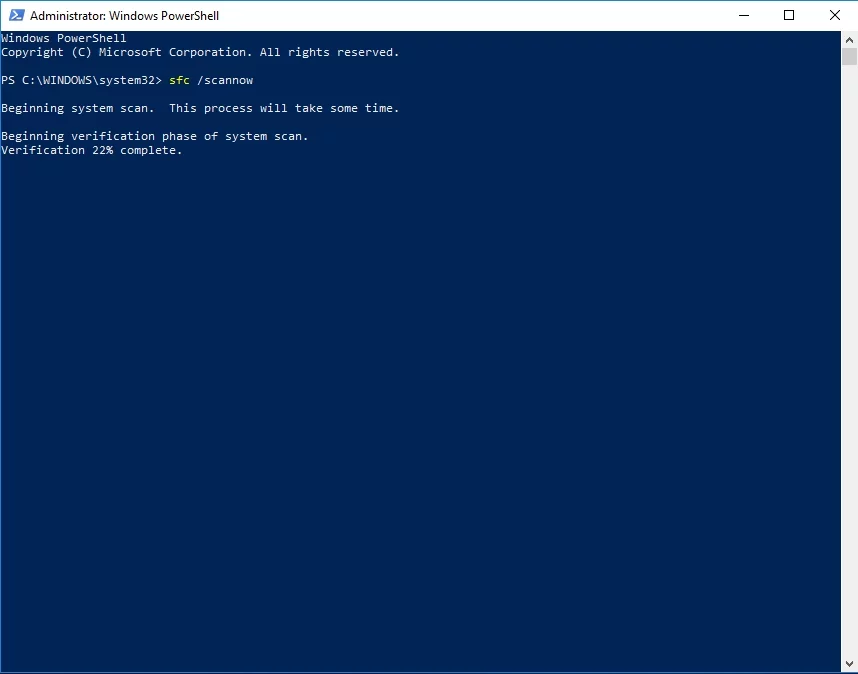
- Drücken Sie die Eingabetaste, um den auszuführenden Befehl auszuführen.
Sie werden durch den Überprüfungsprozess der Systemdatei geführt – folgen Sie einfach den Anweisungen auf dem Bildschirm, um Ihre Probleme zu lösen. Wenn der Scan abgeschlossen ist, verlassen Sie das Eingabeaufforderungsfenster und starten Sie Ihren Computer neu. Alle auf Ihrem PC gefundenen fehlenden oder beschädigten Dateien werden beim Booten ersetzt. Überprüfen Sie nun, ob Sie Ihr System aktualisieren können. Wenn Sie immer noch Schwierigkeiten haben, fahren Sie mit der folgenden Lösung fort.
Führen Sie Check Disk aus
Anhaltende Aktualisierungsprobleme in Windows 8.1/10 können darauf zurückzuführen sein, dass Ihre Festplatte Probleme hat. Sie können Ihre Festplatte ganz einfach auf Fehler überprüfen und diese gegebenenfalls reparieren, indem Sie das Dienstprogramm „Check Disk“ verwenden:
- Drücken Sie Windows-Taste + X auf Ihrer Tastatur und wählen Sie Eingabeaufforderung (Admin), um eine Eingabeaufforderung mit erhöhten Rechten zu öffnen.
- Geben Sie den folgenden Befehl ein (ersetzen Sie X durch den Buchstaben der Festplattenpartition, die Sie scannen möchten): chkdsk /f /r X:
Der Scan kann einige Zeit dauern. Bitte haben Sie etwas Geduld – greifen Sie nicht in den Vorgang ein. Starten Sie Ihren PC nach Abschluss des Scans neu und prüfen Sie, ob die Überprüfung erfolgreich war.
Führen Sie DISM aus
Eine weitere nützliche Funktion, die Ihnen bei Ihrem Problem helfen kann, ist das Tool Deployment Imaging and Servicing Management (DISM): Dieses überprüft Ihr Windows-Image und behebt es bei Bedarf.
Verwenden Sie zum Ausführen der DISM-Lösung die folgenden Richtlinien:
- Öffnen Sie eine Eingabeaufforderung mit erhöhten Rechten und geben Sie die folgenden Befehle ein (stellen Sie sicher, dass Sie nach jedem die Eingabetaste drücken):
DISM /online /Cleanup-Image / ScanHealth
DISM /Online /Cleanup-Image /RestoreHealth - Warten Sie, bis der Vorgang beendet ist, und starten Sie Ihren PC neu.
Wenn Sie mit Ihren Aktualisierungsoptionen aufgrund fehlender Dateien bisher kein Glück hatten, empfehlen wir Ihnen, mit der folgenden Lösung fortzufahren. Es ist eher eine Problemumgehung als eine Lösung, aber es ermöglicht Ihnen, Ihr Betriebssystem endlich zu aktualisieren.
3. Verwenden Sie ein USB-Wiederherstellungslaufwerk
Sie versuchen also, Ihren PC zu aktualisieren oder zurückzusetzen, und erhalten eine Meldung, dass einige Dateien fehlen und Sie Ihr Wiederherstellungsmedium verwenden müssen. In einer solchen Situation sollten Sie versuchen, das Richtige zu tun, was diese unwillkommene Nachricht vorschlägt – erstellen Sie ein USB-Wiederherstellungslaufwerk und verwenden Sie es, um den PC zu aktualisieren, der sich immer wieder seltsam verhält.
Hier ist, was Sie tun sollen:
- Gehen Sie zur Taskleiste, suchen Sie Suchen und geben Sie Wiederherstellungslaufwerk erstellen ein. Drücke Enter.
- Wählen Sie die betreffende Option aus. Beachten Sie, dass Sie möglicherweise nach Administratoranmeldeinformationen gefragt werden. Stellen Sie daher sicher, dass Sie über Administratorrechte verfügen, um fortzufahren.
- Stellen Sie sicher, dass die Option Systemdateien auf dem Wiederherstellungslaufwerk sichern aktiviert ist.
- Klicken Sie auf Weiter, um fortzufahren. Schließen Sie dann ein USB-Laufwerk an Ihren Computer an.
- Wählen Sie Ihr USB-Laufwerk aus. Weiter klicken. Wählen Sie dann Erstellen aus. Beachten Sie, dass dieser Vorgang eine Weile dauern kann. Also sei geduldig.
Nachdem Ihr Wiederherstellungslaufwerk bereit ist, booten Sie davon. Dazu müssen Sie möglicherweise in Ihrem Handbuch nachsehen: Eine Ihrer F-Tasten soll Sie in das Boot-Menü führen – dort können Sie Ihr Wiederherstellungs-USB-Laufwerk als Boot-Quelle auswählen.
Nach dem Booten von Ihrem USB-Wiederherstellungslaufwerk sehen Sie die Option Fehlerbehebung auf Ihrem Bildschirm. Wählen Sie es aus, und Ihnen wird eine ganze Reihe von Wiederherstellungs- und Reparaturlösungen angeboten.
Wenn Sie sich also für die Wiederherstellung von einem Laufwerk entscheiden, können Sie Ihr Windows neu installieren. Bitte beachten Sie, dass diese Vorgehensweise dazu führt, dass Ihre persönlichen Dateien und nicht standardmäßigen Apps verschwinden.
Mit der Option Systemwiederherstellung können Sie Ihr System zu einem früheren Zeitpunkt zurückversetzen, als es noch einwandfrei funktionierte. Das Beste daran ist, dass Ihre persönlichen Dateien davon nicht betroffen sind.
Sie können die Systemabbild-Wiederherstellungsfunktion auch verwenden, wenn Sie zuvor eine Sicherung Ihres Betriebssystemabbilds erstellt haben; Dadurch werden die Programme und Daten neu erstellt, die sich zu diesem Zeitpunkt auf Ihrem PC befanden.
Eine weitere verfügbare Option ist die Starthilfe, die auf die Behebung verschiedener Startprobleme abzielt. Wenn Sie welche haben, dann ist es Zeit für Sie, dieses Tool einzusetzen.
Haben sich unsere Tipps bewährt?
Haben Sie weitere Ideen, wie Sie Probleme mit der Aktualisierung von Windows 10 und 8.1 beheben können?
Wir freuen uns auf Ihre Kommentare!
